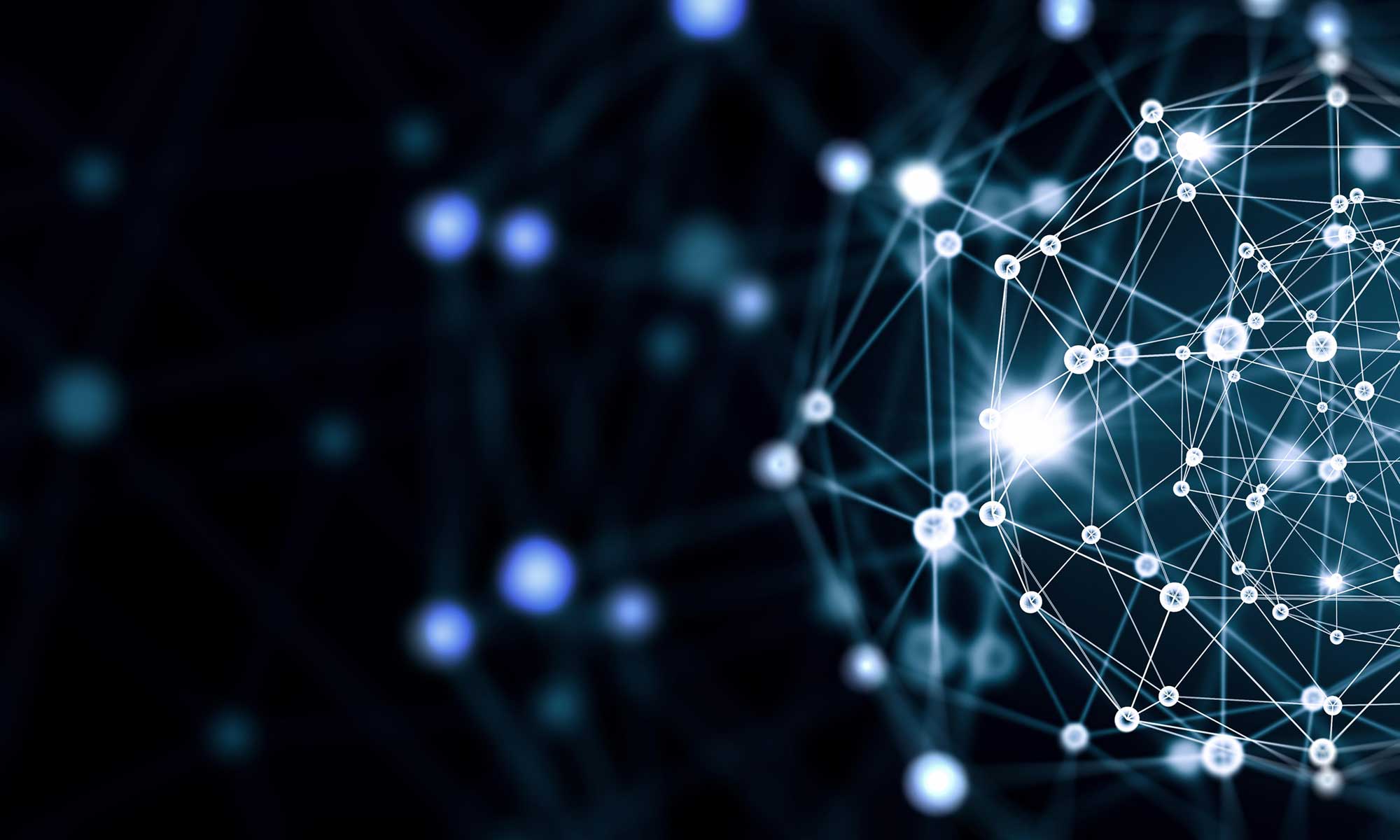La batterie est l’un des composants les plus sensibles d’un PC portable. Avec le temps, elle perd en autonomie, surtout si elle est mal entretenue ou soumise à des conditions défavorables. Heureusement, il existe des solutions logicielles et matérielles pour prolonger la durée de vie de votre batterie sans avoir à remplacer de pièces. Voici nos meilleurs conseils pour réduire l’usure et éviter les problèmes de surchauffe.
1. Optimisez les Paramètres d’Énergie de Windows
Windows propose plusieurs modes d’alimentation qui influent directement sur la consommation énergétique de votre PC portable. Le mode Économie d’énergie limite les performances du processeur et réduit la luminosité de l’écran pour économiser la batterie. Pour l’activer, allez dans Paramètres > Système > Alimentation et mise en veille, puis sélectionnez le mode adapté.
Un autre réglage utile consiste à désactiver les processus inutiles en arrière-plan. Les applications comme Spotify ou OneDrive consomment des ressources même lorsque vous ne les utilisez pas. Ouvrez le Gestionnaire des tâches (Ctrl + Maj + Échap), allez dans l’onglet Démarrage, et désactivez les programmes superflus. Cela réduira la charge sur votre batterie et améliorera les performances globales.
2. Contrôlez la Température pour Éviter la Surchauffe
La surchauffe est l’ennemi numéro un des batteries lithium-ion. Lorsque votre PC portable chauffe trop, la batterie se dégrade plus rapidement. Pour éviter cela, assurez-vous que les ventilateurs fonctionnent correctement. Un ventilateur encrassé ou défectueux peut entraîner une accumulation de chaleur dangereuse pour les composants internes.
Placez toujours votre ordinateur sur une surface dure et plane pour favoriser la circulation de l’air. Évitez les coussins ou les couvertures qui bloquent les grilles d’aération. Si votre PC a tendance à chauffer excessivement, envisagez l’achat d’un support ventilé ou d’un refroidisseur externe. Ces accessoires aident à dissiper la chaleur et préservent la batterie sur le long terme.
3. Réduisez la Luminosité et Désactivez les Fonctions Gourmandes
L’écran est l’un des plus gros consommateurs d’énergie sur un PC portable. Baisser la luminosité de 20 à 30 % peut faire une différence notable sur l’autonomie. Utilisez le raccourci clavier Fn + Touche de luminosité (généralement une icône soleil) pour ajuster rapidement ce paramètre.
Les fonctionnalités comme le Wi-Fi, le Bluetooth et le rétroéclairage du clavier gaspillent aussi de l’énergie. Désactivez-les lorsque vous ne vous en servez pas. De même, évitez les applications gourmandes en GPU (comme les jeux ou les logiciels de montage vidéo) si vous travaillez sur batterie. Privilégiez des alternatives moins énergivores.
4. Maintenez Votre Batterie Entre 20 % et 80 %
Contrairement aux idées reçues, il n’est pas recommandé de charger votre batterie à 100 % en permanence. Les batteries lithium-ion modernes vieillissent plus vite lorsqu’elles sont constamment pleines ou complètement déchargées. Essayez de maintenir un niveau de charge entre 20 % et 80 % pour maximiser leur durée de vie.
Certains fabricants proposent des logiciels de gestion de batterie qui limitent automatiquement la charge à un niveau optimal. Par exemple, Lenovo propose le Lenovo Vantage, et ASUS inclut Battery Health Charging. Ces outils sont très utiles pour ceux qui utilisent souvent leur PC branché sur secteur.
5. Utilisez des Outils de Surveillance et de Maintenance
Pour suivre l’état de votre batterie, Windows propose un rapport détaillé. Ouvrez l’Invite de commandes (cmd) en tant qu’administrateur, puis tapez :
Copy
powercfg /batteryreport
Un fichier HTML sera généré dans votre dossier utilisateur, affichant l’historique de capacité et les cycles de charge.
En complément, des logiciels comme HWMonitor ou BatteryInfoView donnent des informations en temps réel sur la température et l’usure de la batterie. Si vous constatez une dégradation anormale, il peut être temps d’appliquer nos conseils ou de vérifier l’état du ventilateur.
Conclusion
Optimiser la durée de vie de votre batterie ne nécessite pas de compétences techniques avancées. En ajustant simplement vos paramètres d’énergie, en évitant la surchauffe et en adoptant de bonnes habitudes de charge, vous pouvez prolonger significativement l’autonomie de votre PC portable. Appliquez ces astuces dès maintenant pour éviter une usure prématurée !
Liste des actions clés à retenir :
- Activer le mode Économie d’énergie
- Nettoyer régulièrement les ventilateurs
- Éviter les charges à 100 % prolongées
- Utiliser un support ventilé en cas de surchauffe
- Générer un rapport batterie sous Windows
En suivant ces conseils, vous garderez votre batterie en bonne santé plus longtemps, sans avoir à investir dans de nouveaux composants.
FAQ : Questions Fréquentes sur l’Optimisation de la Batterie d’un PC Portable
1. Pourquoi ma batterie se décharge-t-elle aussi vite ?
Plusieurs facteurs peuvent expliquer une décharge rapide :
- Paramètres d’énergie mal optimisés (mode haute performance activé).
- Applications gourmandes en ressources (jeux, logiciels de montage).
- Ventilation insuffisante entraînant une surchauffe.
- Batterie vieillissante (usure normale après plusieurs cycles de charge).
Pour y remédier, vérifiez les processus en arrière-plan, réduisez la luminosité et utilisez un refroidisseur si nécessaire.
2. Est-ce mauvais de laisser mon PC portable branché en permanence ?
Oui, une charge continue à 100 % accélère la dégradation des cellules lithium-ion. Idéalement :
- Débranchez une fois la batterie chargée à 80 %.
- Utilisez un logiciel de limitation de charge (comme ASUS Battery Health Charging).
- Si vous utilisez souvent votre PC sur secteur, retirez la batterie (si possible).
3. Comment savoir si ma batterie est en fin de vie ?
Windows permet de générer un rapport batterie avec la commande :
Copy
powercfg /batteryreport
Ce rapport indique :
- La capacité actuelle vs. la capacité d’origine.
- Le nombre de cycles de charge.
- L’autonomie estimée.
Si la capacité est inférieure à 50 %, envisagez un remplacement.
4. Les supports ventilés sont-ils vraiment utiles ?
Oui, surtout pour les PC sujets à la surchauffe. Ils :
- Améliorent la circulation d’air.
- Réduisent la température du châssis et de la batterie.
- Préviennent les throttling (ralentissements dus à la chaleur).
Privilégiez les modèles avec ventilateurs silencieux et inclinaison ajustable.
5. Dois-je éteindre mon PC portable ou le mettre en veille ?
Pour économiser la batterie :
- Éteignez-le si vous ne l’utilisez pas pendant + de 2 heures.
- Utilisez le mode veille (sleep) pour de courtes pauses.
- Évitez l’hibernation si vous avez un SSD (peu utile).
La veille prolongée consomme encore un peu d’énergie, alors que l’extinction complète préserve la batterie.
6. Quel est l’impact de la température sur la batterie ?
Les batteries lithium-ion détestent :
- La chaleur excessive (> 35°C) → Dégradation accélérée.
- Le froid extrême (< 5°C) → Baisse temporaire d’autonomie.
Stockez toujours votre PC dans un endroit tempéré et évitez de l’exposer au soleil.
En appliquant ces conseils, vous maximiserez la longévité de votre batterie sans coûts supplémentaires !